Kako postaviti upit u bazu podataka MS Access 2019

Naučite kako postaviti upite u Access bazi podataka uz jednostavne korake i savjete za učinkovito filtriranje i sortiranje podataka.
Uvjetno oblikovanje omogućuje vam da poboljšate svoja izvješća i nadzorne ploče u Excelu. Scenariji oblikovanja u kategoriji Pravila odozgo/dolje, prikazani na ovoj slici, omogućuju vam da označite one ćelije čije vrijednosti zadovoljavaju zadani prag.

Poput pravila za označavanje ćelija, ovi scenariji funkcioniraju kao iskazi - što znači, ako je uvjet ispunjen, ćelija se formatira, a ako uvjet nije ispunjen, ćelija ostaje netaknuta.
Ovdje je raščlamba svakog scenarija u kategoriji Pravila odozgo/dolje:
10 najboljih stavki: iako to ime ne sugerira, ovaj scenarij vam omogućuje da navedete bilo koji broj ćelija za isticanje na temelju pojedinačnih vrijednosti ćelije (ne samo deset). Na primjer, možete istaknuti prvih pet ćelija čije su vrijednosti među pet najvećih brojeva svih odabranih ćelija.
Top 10 %: Ovaj scenarij sličan je scenariju Top 10 Items: samo se odabrane ćelije procjenjuju na postotnoj osnovi. Opet, ne dopustite da vas ime zavara; postotak odabira ne mora biti deset. Na primjer, možete istaknuti ćelije čije vrijednosti čine gornjih 20% ukupnih vrijednosti svih odabranih ćelija.
Donjih 10 stavki: Ovaj scenarij vam omogućuje da odredite broj ćelija za isticanje na temelju najnižih pojedinačnih vrijednosti ćelije. Opet, nemojte dopustiti da vas ime zavara: možete odrediti bilo koji broj ćelija za isticanje - ne samo deset. Na primjer, možete istaknuti donjih 15 ćelija čije su vrijednosti unutar 15 najmanjih brojeva među svim odabranim ćelijama.
Donjih 10 %: Ovaj scenarij sličan je scenariju Donjih 10 stavki. Međutim, u ovom scenariju samo se odabrane ćelije procjenjuju na postotnoj osnovi. Na primjer, možete istaknuti ćelije čije vrijednosti čine donjih 15% ukupnih vrijednosti svih odabranih ćelija.
Iznad prosjeka: Ovaj vam scenarij omogućuje uvjetno formatiranje svake ćelije čija je vrijednost iznad prosjeka svih odabranih ćelija.
Ispod prosjeka: Omogućuje vam da uvjetno formatirate svaku ćeliju čija je vrijednost ispod prosjeka svih odabranih ćelija.
Kako biste izbjegli preklapanje različitih scenarija uvjetnog oblikovanja, možda ćete htjeti izbrisati svako uvjetno oblikovanje koje ste prethodno primijenili prije primjene novog scenarija.
Da biste izbrisali uvjetno oblikovanje za zadani raspon ćelija, odaberite ćelije i odaberite Uvjetno oblikovanje na kartici Početak na vrpci. Ovdje ćete pronaći odabir Clear Rules. Kliknite Očisti pravila i odaberite želite li izbrisati uvjetno oblikovanje za cijeli list ili samo odabranu radnu knjigu.
U sljedećem primjeru uvjetno formatirate sve ćelije čije su vrijednosti unutar 40% gornjih ukupnih vrijednosti svih ćelija.
Započnite odabirom raspona ćelija na koje trebate primijeniti uvjetno oblikovanje.
Odaberite scenarij od 10 % koji se nalazi u kategoriji Pravila odozgo/dolje; pogledajte prethodnu sliku.
Ovo otvara dijaloški okvir Top 10% prikazan na slici. Ideja je ovdje definirati prag koji će pokrenuti uvjetno oblikovanje.
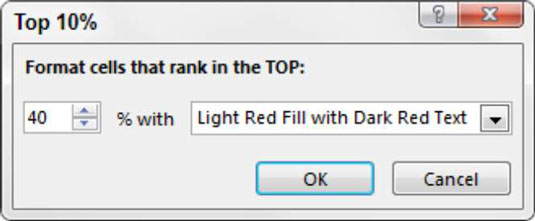
U ovom primjeru unesite 40. Također u ovom dijaloškom okviru koristite padajući okvir da navedete format koji želite primijeniti.
Kliknite OK. Excel odmah primjenjuje scenarij oblikovanja na odabrane ćelije. Vidi sliku.
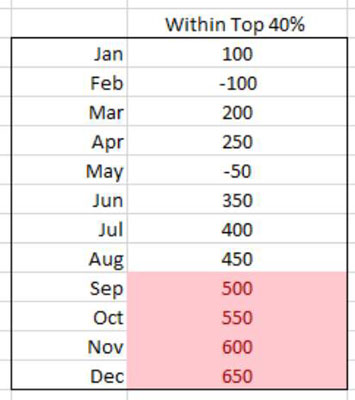
Naučite kako postaviti upite u Access bazi podataka uz jednostavne korake i savjete za učinkovito filtriranje i sortiranje podataka.
Tabulatori su oznake položaja u odlomku programa Word 2013 koje određuju kamo će se točka umetanja pomaknuti kada pritisnete tipku Tab. Otkrijte kako prilagoditi tabulatore i optimizirati svoj rad u Wordu.
Word 2010 nudi mnoge načine označavanja i poništavanja odabira teksta. Otkrijte kako koristiti tipkovnicu i miš za odabir blokova. Učinite svoj rad učinkovitijim!
Naučite kako pravilno postaviti uvlaku za odlomak u Wordu 2013 kako biste poboljšali izgled svog dokumenta.
Naučite kako jednostavno otvoriti i zatvoriti svoje Microsoft PowerPoint 2019 prezentacije s našim detaljnim vodičem. Pronađite korisne savjete i trikove!
Saznajte kako crtati jednostavne objekte u PowerPoint 2013 uz ove korisne upute. Uključuje crtanje linija, pravokutnika, krugova i više.
U ovom vodiču vam pokazujemo kako koristiti alat za filtriranje u programu Access 2016 kako biste lako prikazali zapise koji dijele zajedničke vrijednosti. Saznajte više o filtriranju podataka.
Saznajte kako koristiti Excelove funkcije zaokruživanja za prikaz čistih, okruglih brojeva, što može poboljšati čitljivost vaših izvješća.
Zaglavlje ili podnožje koje postavite isto je za svaku stranicu u vašem Word 2013 dokumentu. Otkrijte kako koristiti različita zaglavlja za parne i neparne stranice.
Poboljšajte čitljivost svojih Excel izvješća koristeći prilagođeno oblikovanje brojeva. U ovom članku naučite kako se to radi i koja su najbolja rješenja.








